Bu kapsamlı FL Studio 21'deki geliştirilmiş Dosya Tarayıcısı hakkındaki kılavuza hoş geldiniz. Bu rehberde size yeni özellikleri ve iyileştirmeleri göstereceğim, böylece ses ve örnek verilerinizle daha verimli ve üretken bir şekilde çalışabilirsiniz. Yeni Dosya Tarayıcısı, dosyalarınız ve projelerinizin işlenmesini önemli ölçüde basitleştiren birçok faydalı özellik sunmaktadır. FL Studio 21'in size sunduğu olanakları tam olarak kullanmaya hazırlanın.
En Önemli Bulgular
FL Studio 21 Dosya Tarayıcısındaki en önemli yenilikler, örnekleri doğrudan tarayıcıda oynatma, dosyaları etiketlerle kategorize etme, gelişmiş bir arama fonksiyonu ve klasör yapılarını kopyalama ve çoğaltma imkanını içerir. Bu yeni özelliklerle çalışma yönteminizi optimize edecek ve istediğiniz örnekleri hızlı bir şekilde erişebilmenizi sağlayacaksınız.
Adım Adım Kılavuz
FL Studio 21'deki Dosya Tarayıcısı'nın yeni özelliklerinden en iyi şekilde faydalanmak için aşağıdaki adımları ve açıklamaları takip edebilirsiniz.
Öncelikle FL Studio 21'i açın. Ekranın sol tarafında, dosyalarınıza hızlı erişim sağlayan merkezi bir unsur olan Dosya Tarayıcısını bulacaksınız. Tasarım değişti ve yenilikleri hemen fark edeceksiniz.
Atmanız gereken ilk adımlardan biri, Dosya Tarayıcısının boyutunu ayarlamaktır. Penceredeki alanı daha fazla bilgi görmek için sürükleme ile genişletebilirsiniz. Bu, örneklerinizi daha iyi yönetmenizi ve düzenlemenizi sağlar.

Büyük bir artı, yeni Dalgaformu Görüntüsü'dür. Bir örnek seçtiğinizde, dosyayı daha hızlı tanımanıza ve kararlar almanıza yardımcı olan bir görsel sunulur. Bu örneği doğrudan Dalgaformu'nda çalararak Shift tuşuna basılı tutun ve istediğiniz noktaya fare sol tuşuyla tıklayın.
Ayrıca, Mixer'den bağımsız olarak örneklerin ses seviyesini doğrudan tarayıcıda ayarlayabilirsiniz. Bu, zaman ve çaba tasarrufu sağlayan temel bir iyileştirmedir. Bu süreç eskiden daha karmaşıktı ve birden fazla adım gerektiriyordu, fakat şimdi bu adımlardan kaçınabilirsiniz.
Örneklerinizi daha iyi düzenlemek için onları etiketlere bölebilirsiniz. Bir dosyaya sağ tıkladığınızda, yeni bir etiket eklemek için seçenekler sunulacaktır. İlgili dosyaları gruplayan belirli bir adla etiketi donatabilirsiniz. Bu, örneklerinizi bulmayı ve yönetmeyi çok daha kolay hale getirir.

Bazı dosyaları kategorize ettikten sonra etiketleri etkinleştirebilir veya devre dışı bırakabilirsiniz. Hangi projeleri veya örnekleri kullandığınıza bağlı olarak iş akışınızı uyarlamak isterseniz, bu özellik oldukça faydalıdır. Ayrıca beğendiğiniz dosyaları daha sonra hızlı bir şekilde bulmak için yıldızla işaretleyebilirsiniz.
Başka bir yararlı özellik, dosyaları eklentilere veya dosya türlerine göre sıralama imkanıdır. Belirli VST'ler arıyorsanız, ihtiyacınız olan dosyaları göstermek için filtreleyebilirsiniz. Çok sayıda örnek veya eklentiyle çalışıyorsanız bu zaman kazanmanıza yardımcı olacaktır.

Bir etikete artık ihtiyacınız kalmadığında, onu kolayca silebilirsiniz. Etikete sağ tıklayarak Kaldır seçeneğini seçmeniz yeterlidir. Bu, bu etiketle ilişkilendirilmiş tüm dosyaları kategorizasyondan çıkaracak ve tarayıcıda düzeni korumanıza olanak tanıyacaktır.

FL Studio'yu ilk kez başlattığınızda, yazılım kütüphanelerinizin otomatik olarak dizinine eklenir. Bu dizinleme, dosyalara hızlı erişmenizi sağlar. Büyük ses kütüphaneleriyle çalışırken verimlilik önemli ölçüde artar.

En iyi yeniliklerden biri, arama fonksiyonudur. Belirli bir örneği arıyorsanız, adını yazmanız yeterlidir ve FL Studio size anında sonuçları gösterecektir. Özel bir eşleşme aramak için tırnak işareti de kullanabilirsiniz. Bu özellik, örnekleri bulmayı daha hızlı ve kolay hale getirir.
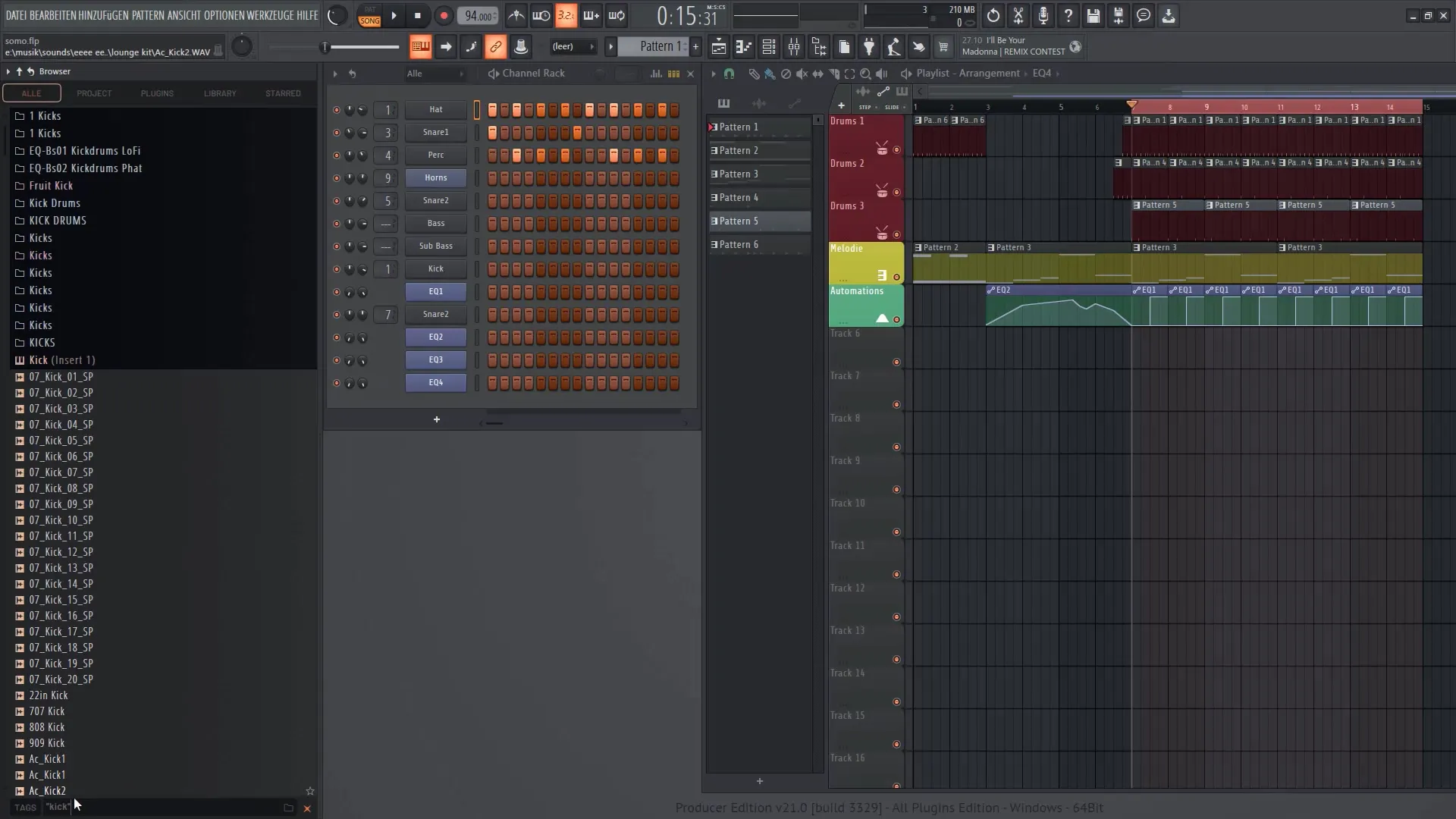
Umutsuz örnek seçimi de geliştirilmiştir. Çoklu örnek seçmek için Seçim yaparken Shift veya Ctrl tuşunu basılı tutabilirsin. Örnekleri seçtikten sonra onları doğrudan Oynatma Listesine sürükleyerek daha fazla düzenleyebilirsin. Bu özellik sayesinde Oynatma Listesinde şema oluşturmak çok daha kolay hale gelir.
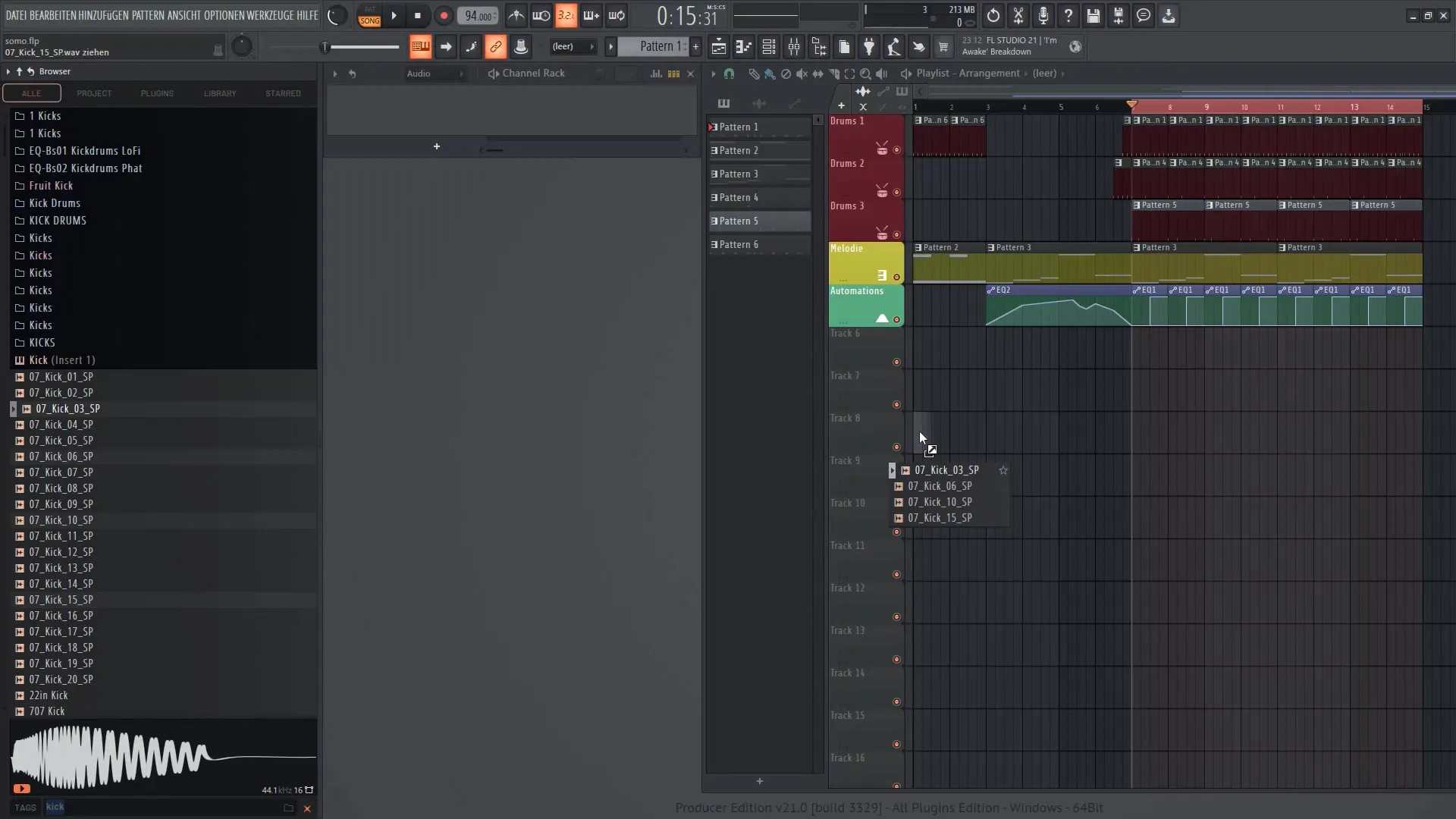
Yeni Dosya Tarayıcısında başka bir yararlı özellik, sekmeleri kopyalama olanağıdır. Belirli bir klasör yapısı ile çalışıyorsan, farklı klasör görünümleri arasında hızla geçiş yapmak için bunları kolayca klonlayabilirsin, yeniden her şeyi oluşturmak zorunda kalmadan.
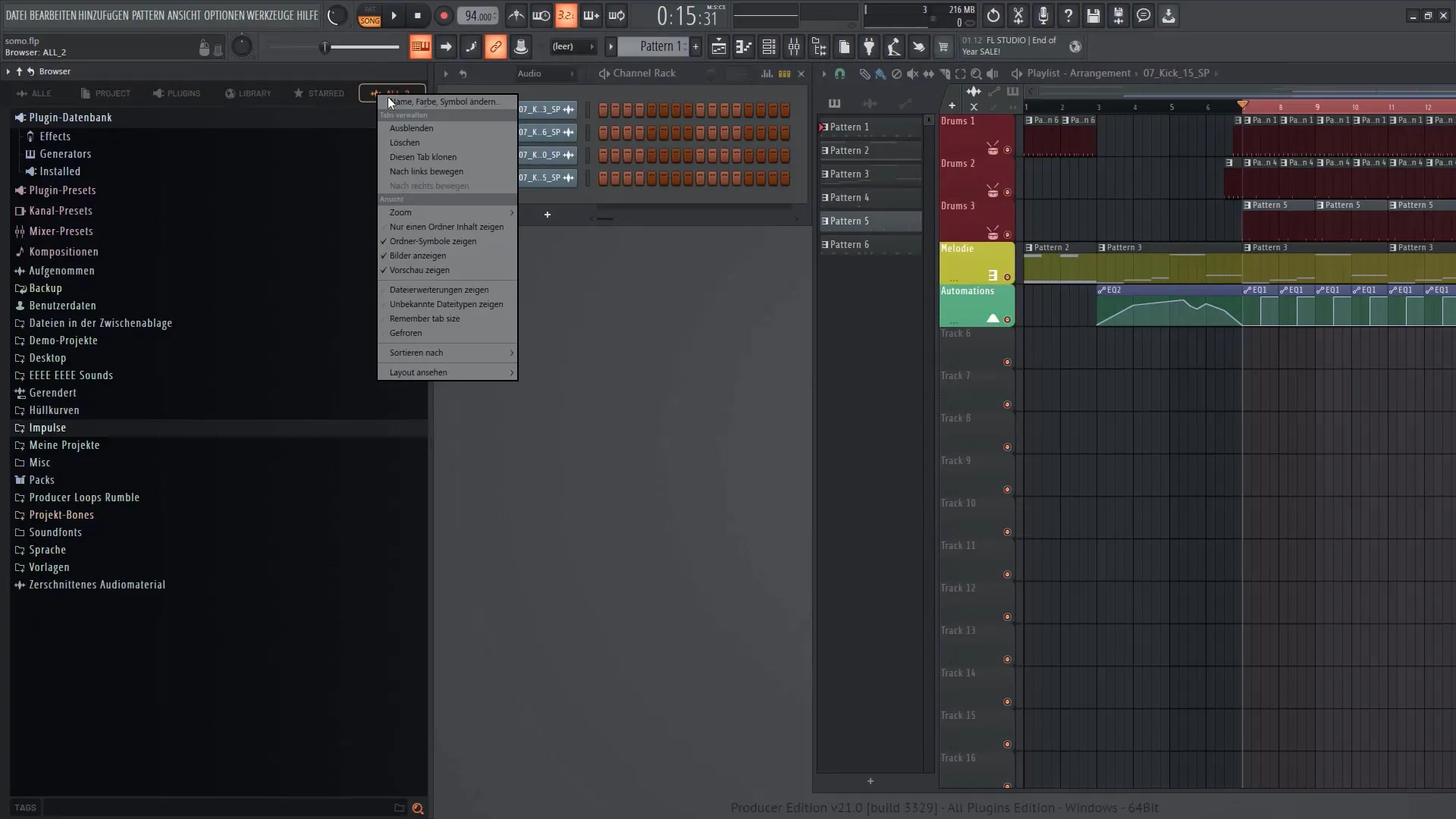
FL Studio 21 ayrıca Ağaç Görünümü ve örnekler için özel bir Görünüm sunar, böylece senin için en uygun gösterim şeklini seçebilirsin. Farklı görüntüler arasında geçiş yapabilme olanağı, projendeki genel görünüm üzerinde sana kontrol sağlar.
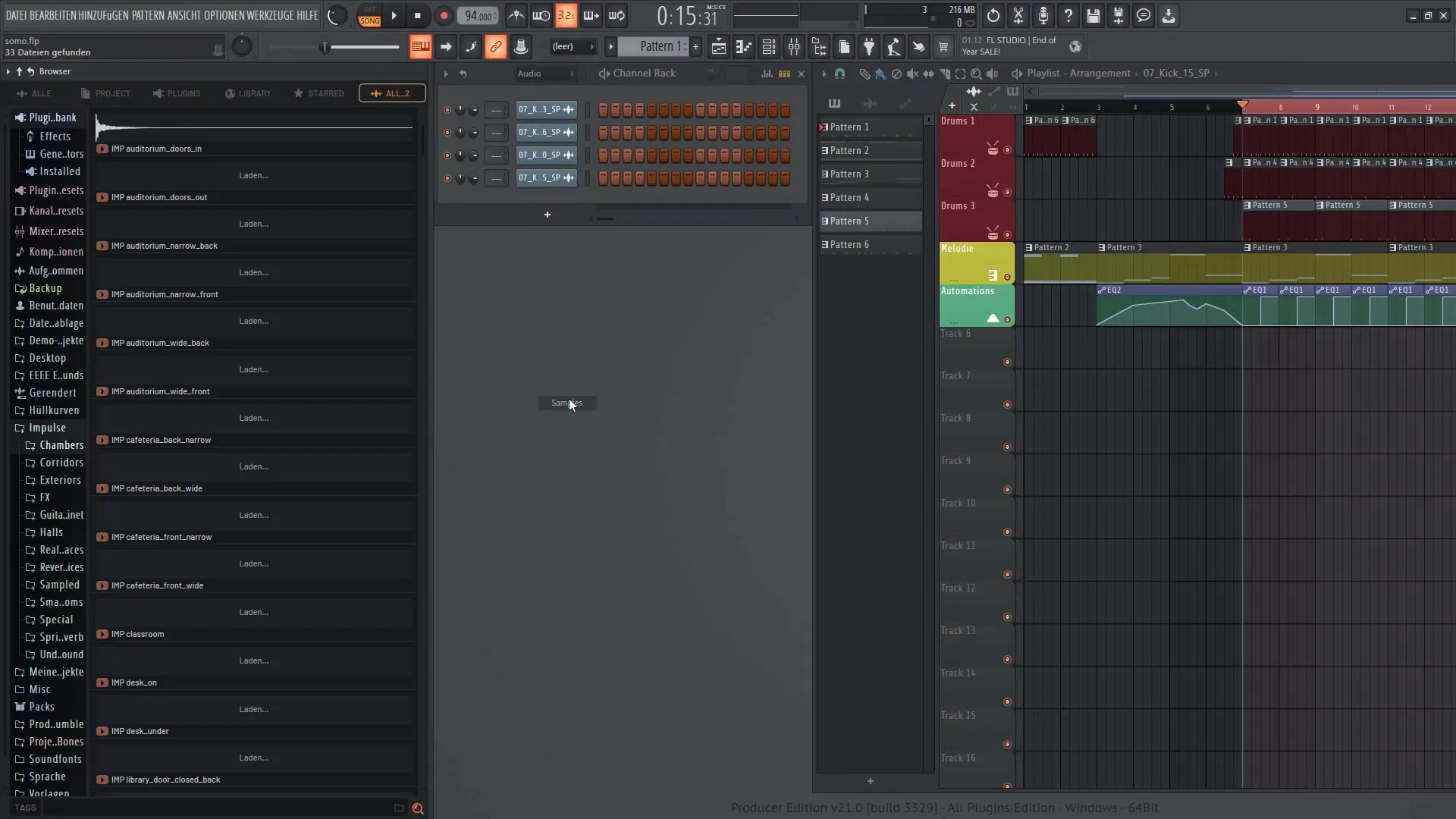
Yeni Tarayıcının bir diğer avantajı, Kütüphaneden doğrudan çeşitli Eklenti Paketlerine erişebilme imkanı sunmasıdır. Bunları doğrudan dinleyebilir ve gerektiğinde satın alabilirsin. Bu, müzik projeonjunda en yeni sesleri ve eklentileri kullanarak yeni yaratıcı yollar açar.
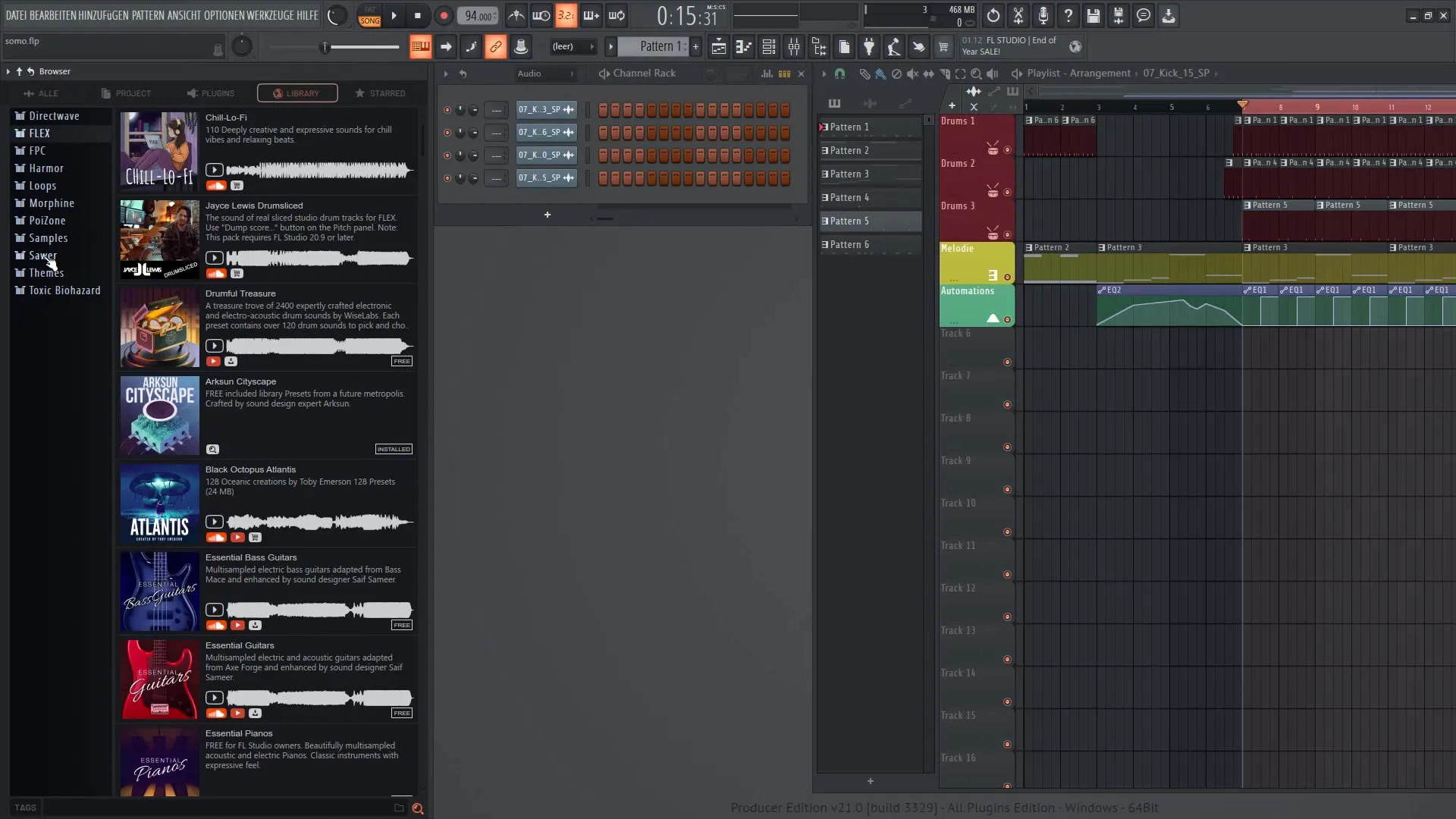
Genel olarak, FL Studio 21'deki Dosya Tarayıcısı'nın geliştirilmiş özelliklerine kapsamlı bir bakış açısı kazandın. Bu yeni imkanlar, iş akışını üzerinde daha fazla kontrol sağlar ve daha verimli çalışmana yardımcı olur. Bu yeni özellikler ile keyif alacağını ve yaratıcı olabileceğini umuyorum.
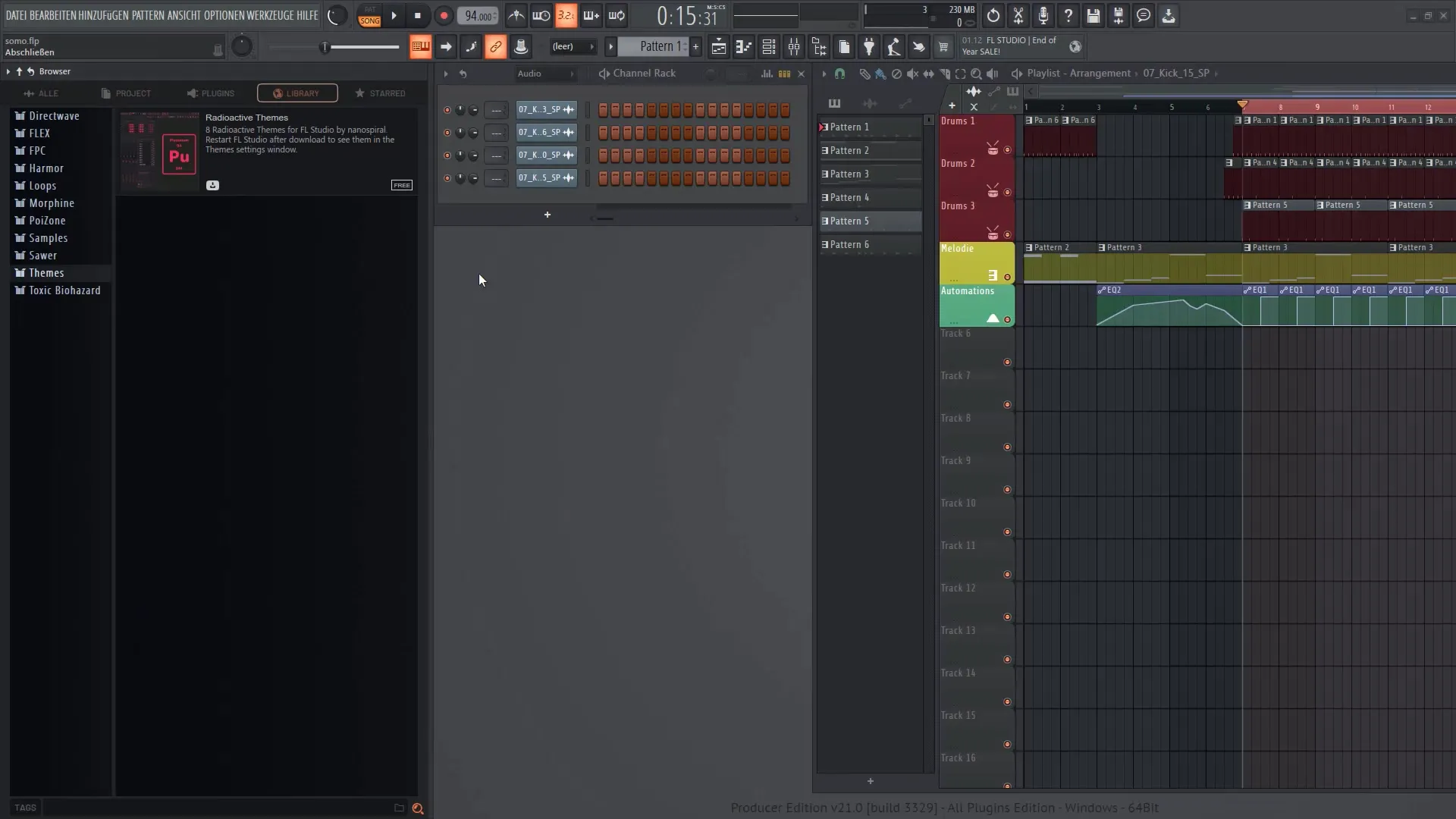
Özet
Bu öğreticide, FL Studio 21'deki Dosya Tarayıcının yeni özellikleri hakkında kapsamlı bir genel bakış elde ettin. Geliştirilmiş Dalgaformu görüntüden Etiketleme fonksiyonlarına kadar, bu araçların müzik prodüksiyon sürecinde çalışmanı nasıl kolaylaştırabileceğini gördün.
Sıkça Sorulan Sorular
FL Studio 21'deki Dosya Tarayıcısında yeni olan nedir?Dosya Tarayıcısında, Tarayıcıda Doğrudan Örneklerin Oynatılabildiği Yeni Dalgaformunu ve Daha İyi Organizasyon için Etiketleme fonksiyonlarını kullanabilirsiniz.
Dosya Tarayıcısında örneklerin ses seviyesini nasıl ayarlayabilirim?Evet, Mixer'e gitmeden doğrudan Tarayıcıda ses seviyesini ayarlayabilirsin.
Örnekleri Etiketlere Göre Nasıl Düzenleyebilirim?Bir dosyanın üzerinde sağ tıklayarak yeni bir Etiket ekleyebilir veya mevcut Etiketleri düzenleyebilir ve silebilirsin.
Yeni Dosya Tarayıcısında bir arama fonksiyonu var mı?Evet, Arama fonksiyonu geliştirildi. Hızla erişebilmek için bir örneğin adını girebilirsin.
Birden fazla örneği aynı anda nasıl seçebilirim?Evet, Shift veya Ctrl tuşunu basılı tutarak birden fazla örnek seçebilir ve Oynatma Listesine sürükleyebilirsin.


